在Photoshop CS4中,抠图是一项常见且重要的图像处理任务。通过抠图,可以将图像中的特定部分与背景分离,从而进行进一步的编辑或合成。本文将详细介绍几种在PSCS4中进行抠图的方法,帮助读者掌握这一技能。
一、使用魔棒工具和快速选择工具
魔棒工具和快速选择工具是抠图的基础工具,适用于处理背景与前景颜色对比明显的图像。首先,打开需要抠图的图片,选择魔棒工具或快速选择工具,然后在图像中点击需要保留的部分。通过调整容差值,可以控制选区的范围。如果选区不够精确,可以使用套索工具或钢笔工具进行微调。最后,按Delete键删除背景,即可得到抠图效果。
二、利用调整边缘功能
PSCS4中的调整边缘功能可以进一步优化选区,使其更加平滑和精确。在做出初步选区后,点击调整边缘选项,调出调整边缘对话框。在这里,可以使用调整半径工具对人物的边缘进行涂抹,特别是处理毛发等细节时,要仔细涂抹以确保边缘的完整性。调整完毕后,点击确定,即可生成一个新的带有图层蒙版的图层。
三、使用钢笔工具进行精细抠图
对于需要高精度抠图的图像,钢笔工具是不可或缺的工具。首先,使用钢笔工具在图像上绘制出需要保留的物体的轮廓。路径闭合后,将其转换为选区。然后,适当羽化后按Delete键删除背景。钢笔工具抠图需要一定的耐心和技巧,但能够得到非常精确的抠图效果。
四、通道抠图和蒙版抠图
通道抠图和蒙版抠图适用于处理背景复杂或前景与背景颜色相近的图像。通过复制并调整图像的通道,可以提取出需要保留的部分。然后,使用通道中的黑白灰信息来创建选区,最终得到抠图效果。这种方法虽然较为复杂,但能够处理一些其他方法难以解决的抠图问题。
通过以上几种方法,读者可以在Photoshop CS4中轻松实现抠图操作。